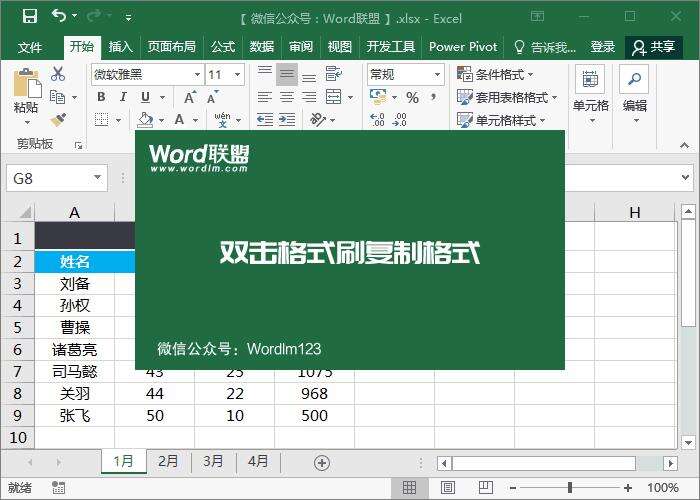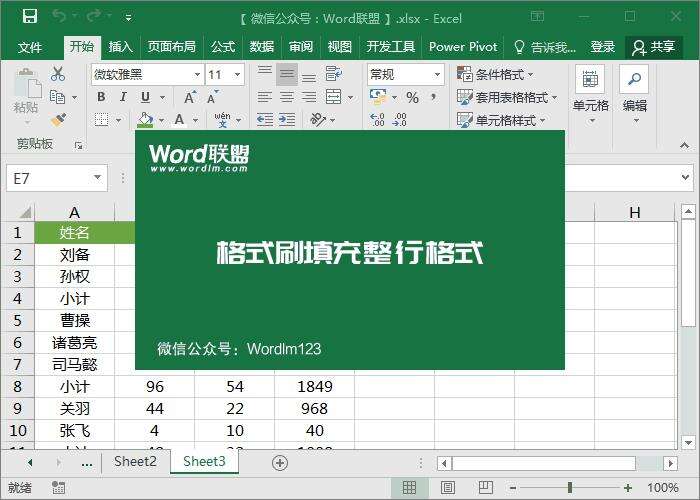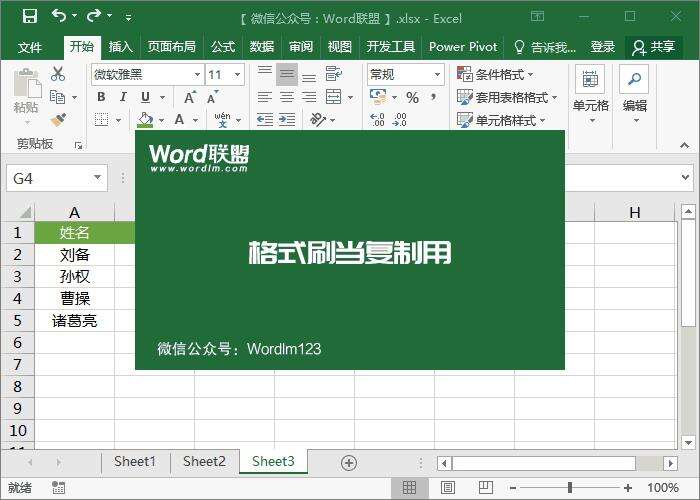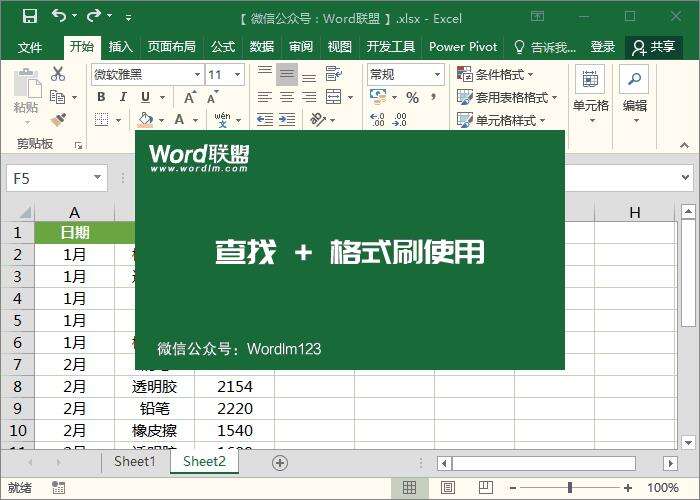如何使用Excel格式画笔?Excel格式的画笔并不像你想象的那么简单!
办公教程导读
收集整理了【如何使用Excel格式画笔?Excel格式的画笔并不像你想象的那么简单!】办公软件教程,小编现在分享给大家,供广大互联网技能从业者学习和参考。文章包含501字,纯文字阅读大概需要1分钟。
办公教程内容图文
格式画笔填充整行格式
有时,如果要将一行的格式复制到其他行,可以先选择整行(而不是选择该行中包含数据的单元格),然后双击格式画笔,将光标移动到表格左侧的目标行,并单击一次。
格式化画笔用于复制
格式刷不仅可以复制格式,还可以复制表格数据!选择要复制的表单,双击格式刷,将鼠标定位到目标单元格,用左键单击一次,然后按回车键复制所有格式和内容。
格式化画笔交错复印样式
如果你想一行格式化,一行不格式化,格式刷可以很容易地帮助你实现它。
格式画笔复制整个表格格式
如果您有多个工作表想要以相同的格式填充,您不必逐一设置或粘贴它们。我们只需要使用格式刷来帮助你快速完成。
查找并使用格式画笔
如果你想填写指定内容的格式,格式刷可以帮你。我们只需要用格式画笔找到函数。